نقل الصور من الأيفون للكمبيوتر
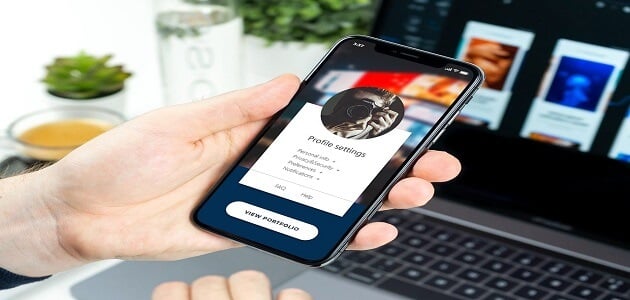
نقل الصور من الأيفون للكمبيوتر، التي تجعل المستخدم يحتفظ بها في أحد ملفات جهازه بكل أمان كذلك حتى توجد هذه الصور في أكثر من مكان.
كما إن نقل الصور للكمبيوتر يجعل إجراء تعديلات عليها، أو حفظها بطريقة معينة يتم بسهولة وهل تتطلب طريقة النقل إجراءات معقدة؟ وكيف يتم نقل الصور من الأيفون للكمبيوتر؟.
سوف نتعرف أكثر على ذلك في هذا الموضوع، في موقعنا المتميز دوماً مقال فتابعوا معنا كل التفاصيل فيما يلي maqall.net.
محتويات المقال
نقل الصور من الأيفون للكمبيوتر
- يتم الأمر ببساطة بواسطة كابل توصيل يتم تركيبه على الكمبيوتر والهاتف، لا تحتاج عملية النقل إلى برامج.
- الدخول على ملفات الجهاز، أو MY computer، أو PC.
- تجد أمامك أيقونة أبل أيفون Apple iPhone.
- يطلب منك إجراء التوصيل بين آيفون والكمبيوتر، إصدار أمر ثقة بين هاتفك وجهاز الكمبيوتر المتصل به.
- أو إجراء trust كنوع من التأكد.
- الدخول على أيقونة أبل أيفون، حيث تظهر لك الملفات المخزنة على جهازك الأيفون أو storage.
- حدد الملف الشخصي المحتوى على الصور على موبايلك الأيفون، والمراد نقله إلى جهاز الكمبيوتر.
- الضغط على زر الماوس الأيمن، ثم اختيار أمر نسخ copy.
- حدد الملف المراد نقل الصور إليه، ثم إرسال أمر عبر الماوس لصق أو paste.
- هذه الطريقة تمكن من نقل الصور كنسخة فقط إلى جهاز الكمبيوتر، لكن لا يمكن إجراء تعديل أو مسح الصور من الأيفون.
- إلا عبر برنامج مختص وهو iTunes.
اقرأ أيضاً: برنامج تحويل الصور الى pdf بجودة عالية
برنامج 3u tools لنقل الصور من الأيفون للكمبيوتر
- هذا البرنامج يدعم الويندوز فقط لا يعمل بنظام ماك، وهو أسهل بكثير من برنامج iTunes الصعب نسبياً على بعض الأشخاص.
- عند فتح البرنامج تظهر نافذة، تطلب من المستخدم ربط الآيفون بالكمبيوتر بواسطة كابل توصيل.
- تظهر أمام المستخدم رسالة التأكيد trust) message)، يتم إجراء موافقة عليها.
- تظهر أيقونة تحتوى على صور جهاز الأيفون المراد نقلها.
- سواء من ألبوم الكاميرا أو المجلدات أو الصور الشخصية وما إلى ذلك.
- ملف ألبوم الكاميرا يشمل كل الصور، يتم الضغط عليه بالزر الأيمن للماوس.
- كما يظهر للمستخدم أمر (تصدير)، يحدد المستخدم المكان المراد نقل الصور من الآيفون إليه.
- اختار مثال ذلك سطح المكتب ثم بالضغط على ok، يتم إجراء النقل الذي قد يتطلب بعض الوقت.
- يتحدد الوقت حسب حجم الملفات والصور المراد نقلها، وكمية الصور المنقولة.
هل يمكن نقل الصور عبر برنامج 3u tools بطريقة عكسية؟
- عند الرغبة في نقل ملف من الكمبيوتر إلى جهاز الأيفون، يتم اتباع خطوات بسيطة.
- على الواجهة الرئيسية للبرنامج، يتم الضغط على كلمة (استيراد الصور).
- يمكن اختيار إما تحديد الملف، أو اختر مجلد من الخيارات المتاحة على النافذة.
- عند اختيار (اختر مجلد)، يتم تحديد مكان المجلد المراد نقله إلى الآيفون.
- يتطلب الأمر التأكيد على إجراء النقل، عبر اختيار (موافق).
- مما يعطي الصلاحية المطلقة لنقل الصور.
- بعد أقل من دقيقة يتم نقل المجلد، بما يحتويه من صور إلى ألبوم الكاميرا على هاتف الأيفون.
- يمكن بعد ذلك حذف الصور الغير مراد الاحتفاظ بها، سواء من الأيفون مباشرةً.
- أو من الكمبيوتر إن كان متصل بالهاتف عبر كابل التوصيل.
قد يهمك: استرجاع الصور من جوجل بعد الفورمات
برنامج imyfone tunes لنقل الصور من الأيفون إلى الكمبيوتر
- قدّم العديد من مستخدمي الأيفون شكوى، تتعلق باستخدام برنامج iTunes والذي يقوم بنقل الملفات من الأيفون.
- لذلك عمل برنامج imyfone tunes على تسهيل طريقة النقل، كما يأتي في الشرح التالي فتابعوا معنا.
- يتميز هذا البرنامج بسهولة نقل الصور والفيديوهات والملفات الأخرى، من الأيفون إلى الكمبيوتر الخاص.
- البرنامج أبسط كثيراً من برنامج iTunes، فهو لا يتطلب إجراءات مطولة أو تعقيدات كثيرة.
- كما إنه مناسب نقل الصور وملفات الصوت والفيديو، كما يمكن التحكم بهم من خلال هذا البرنامج.
- عبر المسح أو الإضافة لملفات أخرى إلى غير ذلك.
- يناسب البرنامج أي جهاز يعمل بنظام iOS، مثل الأيفون أو الأيباد ويقوم بعرض محتوياتها.
- ونقلها على الكمبيوتر بكل سهولة.
كيفية استخدام برنامج imyfone tunes
- الضغط على free trial التي تتبع نظام جهاز الكمبيوتر، ثم الموافقة على إجراء التحميل.
- والبرنامج يعتبر صغير الحجم، لا يتجاوز 420 كيلوبايت.
- البرنامج يعطى صلاحية مجانية لعدة اختيارات مدة معينة، ويتطلب فقط التأكيد على إدخال الإيميل الخاص بالمستخدم.
- واجهة البرنامج تحمل خيارات بسيطة للمستخدم، يُطلب منه فقط توصيل جهاز الأيفون المراد نقل الصور منه.
- يتم توصيل الأيفون بالكمبيوتر بواسطة الكيبل، أول مرة يُطلب منك تأكيد الثقة في أمر التوصيل.
- كما يتيح لك البرنامج إضافة ملف صوتي واحد أو مجلد يحتوي على أكثر من ملف، وغير ذلك من الخيارات المتعددة.
- نقل الصور من الأيفون للكمبيوتر عبر هذا البرنامج يتم بكل بساطة، أيقونة صور أو photos على واجهة البرنامج.
- تتيح للمستخدم إضافة أو حذف أو نقل الصور، من وإلى جهاز الأيفون.
- يتم نقل الملفات بشكل سريع عبر هذا البرنامج، ثم يقوم بإجراء مزامنة بين جهاز الأيفون والكمبيوتر الشخصي.
برنامج iTunes نقل الصور من الأيفون
- برنامج iTunes يتم تحميله من جوجل ستور بكل سهولة، وهو مناسب في نقل الصور من الأيفون للكمبيوتر.
- عند توصيل الآيفون بالكمبيوتر وحدوث أمر عدم التعرف على الهاتف، يتم الدخول على إعدادات الويندوز من جهاز الكمبيوتر.
- ثم أيقونة Windows update، ثم إجراء تحديث البيانات ويقوم الجهاز تلقائياً بإجراء تحديثات بسيطة جداً.
- بعد ذلك تظهر تعريفات جهاز الأيفون.
- نقل الصور عبر فتح MY computer من جهاز الكمبيوتر الخاص، ثم ملف Apple iPhone.
- تظهر صفحة بها الذاكرة الداخلية لجهاز الأيفون.
- داخل ملف ذاكرة الآيفون تظهر شاشة بها ملفات الآيفون كاملةً، منها ملفات الصور والفيديوهات وما إلى ذلك.
- أول طريقة تكون عبر فتح ملف الصور وعمل نسخ copy، ثم تحديد موقع وضع الملف المحدد.
- ثم أمر لصق أو paste.
- خلال أمر النقل للصور والملفات قد يتوقف إجراء النقل، ويظهر على الشاشة وجود خطأ ما.
- وحل تلك المشاكل بسيط.
- الدخول على إعدادات جهاز الأيفون، ثم ملف الصور داخل الأيفون ثم اختيار transfer to Mac or PC.
- يظهر اختيارين إما أوتوماتيك automatic أو الوضع الأصلي keep originals، يتم اختيار الوضع الأصلي.
شاهد أيضاً: برنامج تظبيط الصور للكمبيوتر
في خاتمة موضوعنا لقد تعرفنا حول نقل الصور من الأيفون للكمبيوتر وطريقة النقل سواء عبر الكابل فقط، أو عن طريق أحد البرامج المخصصة للنقل.
كذلك كيفية استخدام هذه البرامج التي خصصت فقط لهواتف تعمل بنظام iOS، كما نرجو أن تكونوا قد استفدتم منه بشكل كبير وواضح دمتم بخير.